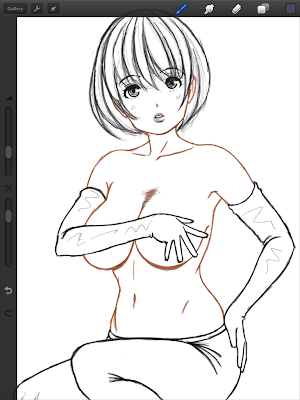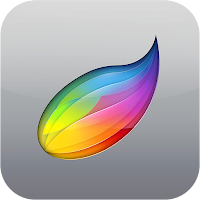
いつまで待ってもCintiqが届かないw
暇つぶしに描いてみました。
今日届くと思ったんですが、どうも明日にずれ込みそうです。
近くの営業所までは来てはいるんですけどねぇ。
しょうがないので、待ってる間の暇つぶしに描いたものをあげておきます。
今回はiPad2とBamboo Stylus soloで描きました。
Procreateのバージョンは1.7です。
いやいやProcreateならiPad2とBamboo Stylusだけで十分なんですよ。
高解像度も筆圧機能もiPadに絶対必要なものじゃないんです。
ただ、メモリーが最新機種に比べて半分なので、複数のアプリを立ち上げたりするとちょっと時間がかかりますけど。
そうそう、これを描く前にBambooのゴムが破れました。
これで通算2個目です。
追加で買ったゴム先はかなり長持ちしましたね。
改良されてるのかな?
それとも使い方に慣れたのかな?
まあ、Bamboo買うなら替えゴムも一緒に買っておきましょう。
ではでは、ざっくりと描き方を解説します。
まず、何はともあれ下描き。
あまり、いやらしくならないように気をつけましたw
アートですから!
そんなわけで、女性にウケそうな顔にしてみました。
少年漫画では唇や下まつげを描かないことが多いですけど、少女漫画では、結構唇や下まつげが描かれているんですよ。
女性の方が化粧が身近だからですかね?
男はすっぴんの方が好きっていう人の方が多いんです。
ちょっと違う描き方をしてみようかと思ったので、ペン入れはせずに、上に新規レイヤーを作って輪郭を太目のブラシでなぞります。
PaintingカテゴリのRound Brushを細くしたものです。
そしたら、次に新規レイヤーにベースカラーを塗ります。
雑に見えるかもしれませんが、最初はこんなもんでいいんです。
俗に言う厚塗りは最初は大雑把に塗り始めて、後からディテールを描きこんでいくのが、効率的な塗り方なので。
さらに新規レイヤーのブレンドモードをDarkenカテゴリのMultiplyにして軽く影を塗ります。
そしたら、全部のレイヤーをマージして1枚のレイヤーにしてしまいます。
パーツごとにレイヤーわけしてもいいんですが、キャンバスに油絵を描くのと一緒なので1枚のレイヤーでもそれほど不便ではないんです。
むしろレイヤー切り替えの手間がなくなるので1枚にしたほうが楽です。
そしたら、スポイトツールで画面上の中間色を拾いつつRound Brushで塗っていきます。
不透明度を下げて薄く薄く塗り重ねていってください。
そうするとこんな感じになります。
だいぶ階調がつきましたが、まだブラシの跡が見えてます。
そこで、スマッジツール(指先のアイコン)を使って塗り伸ばしてブラシの跡を消していきます。
ブラシは同じくPaintingカテゴリのRound Brushです。
そうするとこんな感じに滑らかになります。
大体塗り終わったので、ディテールを描きこんでいきます。
まずは顔から。
化粧をするのと同じ要領で描いていきます。
赤いアイラインと青いアイシャドーを入れ、口紅とグロスを塗ってつやつや唇にして、マスカラをつけるようにまつげを補強しますw
あとチークも。
こう言っちゃなんですけど、化粧は自分の顔に絵を描いている様なものですよ。
化粧で使えるテクは全部絵でも使えます。
次に髪。
一本一本を意識して色を乗せ、それをスマッジツールで塗り伸ばしていきます。
厚塗りの塗り方はこれだけです。
色を乗せては塗り伸ばしの繰り返しです。
さらに肌やレザー部分も描き込みます。
塗りにリアリティを出すコツは、反射光を描くことです。
光源から出た光は物に当たって反射します。
作中の人物には光源からの光だけでなく反射光も当たるので、反射光を描かないと不自然に見えてしまいます。
反射光の色は反射する物体の色そのものです。
赤色の物体があれば赤色の反射光が、青色なら青色の反射光がでています。
実写と3DCGを合成するときの手法の一つに、実際の場所にミラーボールを設置して、それに映った周辺の景色を記録して、その場所の環境光を調べるやり方があります。
要するに、回りの景色の色全てが反射光なわけです。
肌の質感を出すために粒状のブラシを作成してハイライトを塗りました。
アプリ内ストアでtouchupsブラシセットを買えば同じことができますよ。
物の質感を出すためにはブラシのカスタマイズが必要不可欠です。
シンセの音作りと似たようなものですね。
自分で1から作るのもいいですが、プリセットを買ったほうが効率的ですw
さらに、ディテールを描き込み、背景を添えれば、塗りの段階は終わりです。
ただ、これだとちょっと生々しい。
こうゆうとき先人は偉大な知恵を使いました。
「人間がアレなら機械にしちゃえばOK」
というわけで、アンドロイドっぽい小物を添えてみました。
あら不思議。
セクシーでクールな印象にw
光る目はブレンドモードのLightenカテゴリのAddを使っています。
番号は普通に手書きしてからレイヤー変形を使ってゆがませました。
まだ終わりじゃないですよ。
レタッチして完成させます。
使ったのはPhotoshop TouchとSnapSeed。
Photoshopは、主に背景の色調整とガウスぼかしに使いました。
「描いている途中」で使うのがPhotoshop Touchで「描いた後」に使うのがSnapSeedです。
今回のメインはSnapSeed。
まず「画像を調整」を使ってコントラストや彩度、ホワイトバランスを調整します。
そして「選択による調節」で、細かいライティングを加えます。
こんな感じに。
最後に「中心フォーカス」を使ってソフトに仕上げたらOKです。
このあと、なんとなく物足りなさを感じたので、ちょっと加筆。
メカっぽさが足りなかったので腕をチラ見せしてみました。
あと派手さが欲しかったのでスモークとパーティクルを足して、ケーブルに動きをつけました。
cloudのブラシはアプリ内ストアで買えるelementsブラシセットに入ってますよ。
その後、Luminanceという、なかなか良いアプリを見つけたので、それでカラーバランスを調節してみました。
これ、色に関しては、かなり強力なアプリですよ。
Procreateの売りの機能の一つが軽快なスマッジツールなので、こうゆう絵はProcreate向きの絵と言えると思います。
線の一本一本に集中する線画よりは疲れずに描く事が出来ますよ。
iPad自体が、あまり精度があるものではないので、ラフに描ける塗り方を探すのも、iPadを活用する一つの手ですね。